LearnDashでビデオとウェビナーをホストするためのルーキーガイド
公開: 2020-04-02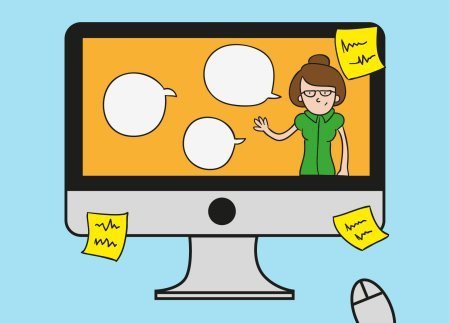
これまでLearnDashでウェビナーを主催したことはありませんか?
最初のものは楽しいかもしれませんが、同時に非常に怖いこともあります。 考慮すべき問題が多すぎます。 どこから始めればいいのかわからない。 そして、これがうまくいくかどうかさえわかりません…
でも、狙っていないものを打つことはできませんよね?
これを解決する唯一の方法は、すべての懸念を押しのけて、目の前のタスクの準備をすることです。
準備はできたか?
適切なビデオ会議ソフトウェアの選択
最近、市場に出回っているほぼすべてのウェビナープラットフォームに無料トライアルが付属しています。
私の意見では、少数の聴衆であなたの最終選考に残ったツールの無料版をテストすることは、あなたにとって何がうまくいくかを決定するための素晴らしい方法です。
しかし、これらのツールをどのように候補リストに入れますか?
予算に加えて、 LearnDashビデオホスティングツールで注意すべき機能がいくつかあります。
必需品 | 素敵なもの |
|
|
あなたが選ぶための人気のあるツール
- ズーム
- GoogleMeet
- GoToWebinar
- Adobe Connect
ビデオホスティングツールをLearnDashLMSと統合することが良いアイデアである理由
これを想像してください。
学生はすでにLMSの特定のコースに登録されています。 したがって、これらのユーザーのグループを作成し、ウェビナーに参加するための招待状(および場合によってはリマインダー)を送信します。 セッションを正常に実行した後、ウェビナーツールに記録されている出席を、LearnDashLMSに登録されている学生のリストと手動で相互参照します。
LMSに処理させることができるのに、なぜこれらすべてを実行するのですか?
ビデオ会議ソフトウェアをLearnDashLMSと統合すると、面倒な管理作業を回避できます。 スケジュール、通知、出席–すべてを単一の統合システムから管理でき、人的エラーの余地はもうありません。
プロのヒントLearnDashズーム統合LearnDashはズームの使用を推奨しています。 そして、私たちもそうします。 Zoomは信頼性が高く、優れたサポートを提供し、非常にユーザーフレンドリーであるため、あらゆる学習環境に最適です。 最良の部分? ZoomをLearnDashLMSに接続するのは非常に簡単です。 WordPress用の統合ツールとZoomAPIは、 ZoomをLearnDashコースと完全に統合するのに役立ちます(またはLearnDash開発者) 。 これを実行する別の方法は、ZapierによるLearnDash ZoomIntegrationを使用することです。 これにより、Zoomミーティングの作成、出席者や登録者の追加など、さまざまなタスクを自動化できます。 セットアップが完了したら、Zoomの「設定」をカスタマイズします。 これらの設定は、今後のすべての通話に適用されます。 |
初めてのビデオ講義またはLearnDashウェビナーの準備
ウェビナーを主催する上で最も重要なことは、事前に準備することです。
ライブセッションを実施することになると、それを獲得することは決して素晴らしい考えではありません。 講義日の前に行う必要があるすべてのミニチェックリストは次のとおりです。
- あなたのツールを知ってください。 遊んで、それが提供するすべての便利な機能(たとえば、エンゲージメントの向上に役立つ投票などのインタラクティブ機能)に慣れてください。
- プレゼンテーションスライドを事前に準備してください。 参加者の約25%が、モバイルデバイスを介してウェビナーに参加していることに注意してください。 スライドと注釈のテキストとビジュアルのサイズを大きくします。 これにより、モバイルデバイスのディスプレイが小さくても、快適なレベルの視認性が確保されます。
- Q&Aセッションを実施するために必要な時間を考慮に入れてください。 出席者はたくさんの質問をする可能性がありますが、聴衆が期待したほど熱心でない場合に備えて、準備された質問のリストを用意しておくことは常に賢明な考えです。
- ウェビナーを読んだり準備したりする必要があることを学習者に通知します。 取り上げたいトピックが決まったら、それをより具体的なトピックに分解して、セッションの内容を聴衆に基本的に理解してもらいます。
- 最後に、招待状を送信し、リマインダーメールをスケジュールします。 これを自動化する場合は、無料のLearnDashNotificationsアドオンが非常に便利です。
ライブ配信を開始する前に、テストクリップを録画して、サウンド、ビデオ品質、または視聴者が気付く可能性のあるその他の要素について誰かの意見を聞くことができます。

LearnDashウェビナーコンテンツを効果的に転用する
さて、仕事をすることを考える前にあなたが投入する必要があるもう少しの仕事があります。 LearnDahでビデオ講義またはウェビナーを実施した後は、コンテンツが有効に活用されていることを確認する必要があります。
教室をオンラインに移動することは、時間のかかる困難な作業になる可能性があります。 特にあなたが時間に縛られて、毎週新しいコンテンツを出すのに苦労しているとき。
| 推奨読書: オフラインコースのコンテンツをLearnDashに移動する際の注意事項 |
正しく行われると、ウェビナーは非常に効果的なエンゲージメントツールとして機能します。 出席者と連絡を取り合うだけでなく、セッションに参加できなかった学生が見逃さないようにすることもできます。
私はあなたのためにいくつかのアイデアをチョークで書きます。 あなたはできる:
- 完全な要約ブログ投稿を参加者に電子メールで送信します。
- SlideShareでプレゼンテーションを共有します。
- LearnDashLMSにビデオ録画を埋め込みます。
- ウェビナーを一口サイズのチャンクに編集し、それらのスニペットをブログやソーシャルメディアで共有します。
- 参加者が改善に役立つフィードバックを提供できるように、簡単なアンケートに答えてください。
コンテンツの転用は、怠惰であったり、同じ古い情報を再利用したりすることではありません。 それは、視聴者が役立つと思われる強力なスタンドアロンのコンテンツを作成することです。
LearnDashウェビナーの実施中に見逃したくない専門家のヒント
最良の状況下でも、ライブ環境で何がうまくいかないかはわかりません。
別れる前に、セッション当日の事故を避けるためにできることがいくつかあります。
- 友人、同僚、子供、配偶者と一緒に練習しましょう–あなたがなんとか説得できる人なら誰でも。 セッションを共同でホストしている場合、これはさらに重要になります。
- セッションの前に、自分のサウンドとカメラをテストしてください。 ウェビナーに必要のない他のすべてのデバイスをミュートします。
- コンピューターのバックグラウンドで実行されているアプリケーションを閉じます。
- スライドをテストして、講義を撮影する前にスマートフォンでスライドをテストし、すべてのテキストが小さな画面で読めるようにします。
- 学習者が入るときは、自分の名前を使用するように依頼します。 誰が出席したかを記録しようとしているとき、ニックネームは役に立ちません。
- 何かがうまくいかないことに備えてください。 Facebookグループ、Skypeグループ、電子メールグループを作成するか、すべての参加者に簡単なメッセージを送信する別の方法を見つけてください。
- 何か問題が発生した場合は、リラックスして落ち着いて、笑顔で生徒にアイデアがないか尋ねてください。 そのうちの1人が何をすべきかを知っている可能性は常にあります。
最も重要なことは、それを楽しんでください。
COVID-19がトレーニングプログラムに影響を与えないようにしてください。これらは私たち全員にとって試練の時です。 突然教室をオンラインにするのは簡単なことではありません。 テクノロジーの面であなたを助けるために私たちができることがあれば、遠慮なく私たちに連絡してください。 その間、私たちはあなたを助けるより有用なリソースの作成に取り組んでいます。 安全、健康、そして元気を保ちましょう! PS : Zoom Eric YuanのCEOは、深刻な影響を受けた国の幼稚園から高校までの学校にビデオ会議ツールを無料で提供しています。 該当する場合は、連絡してください。 |
